2025 指南 Spotify 關於如何更改頭像
在聆聽您喜愛的歌曲時獲得認可的最佳方式之一是了解 Spotify 關於如何更改個人資料圖片. 通過這種方式,您的朋友和家人可以輕鬆識別您的帳戶,或者您可以使您的帳戶更加個性化。 和正常一樣 社會化媒體 帳戶,它也很有趣,你可以玩和改變你想放在你的形象 Spotify 帳戶。
在本文中,我們將發現一些處理問題的方法 Spotify 關於更改個人資料圖片。 從能夠使用桌面版 Spotify 在您的個人電腦上使用 Spotify 您的移動設備上的應用程序來做到這一點,我們將在這裡完成所有這些。 那麼讓我們開始吧。
文章內容 第 1 部分。如何改變你的 Spotify 頭像?第 2 部分。獎金:如何訪問 Spotify 沒有帳戶的歌曲?第3部分。全部歸納
第 1 部分。如何改變你的 Spotify 頭像?
讓我們進入我們的觀點並嘗試找出解決問題的方法 Spotify 關於如何更改個人資料圖片。 我們很幸運,因為如今享受音樂的方式有很多,我們甚至可以根據自己的喜好對這些帳戶進行個性化設置。 下面,我們提供了有關如何更改您的 Spotify 如果您喜歡個性化自己的帳戶,您會喜歡的頭像。
在您的 Windows 或 Mac 計算機上
如果你準備改變你的 Spotify 使用您的計算機的個人資料圖片,您將需要一個適用於 Mac 或 Windows 計算機的桌面客戶端。 另一方面,還應記住,無法更改您的個人資料圖片,甚至無法通過使用 Spotify 網絡播放器。 但是,誰知道呢? 技術一直在升級,也許有一天它終於成為可能。 好吧,開始吧 Spotify 關於如何使用 Windows 和 Mac 計算機更改個人資料圖片,讓我們看看以下步驟。
- 啟動 Spotify Windows 或 Mac 計算機上的客戶端,然後登錄到您的 Spotify 帳戶。 轉到右上角,然後選擇您的姓名或帳戶圖標以查看您的個人資料。
- 通過這樣做,您現在可以看到其他人也可以看到的您的個人信息,這些信息包括圖片、姓名,甚至您的公共播放列表。 要開始更改個人資料圖片,請選擇“更改”,您將在現有頭像的下方看到它。
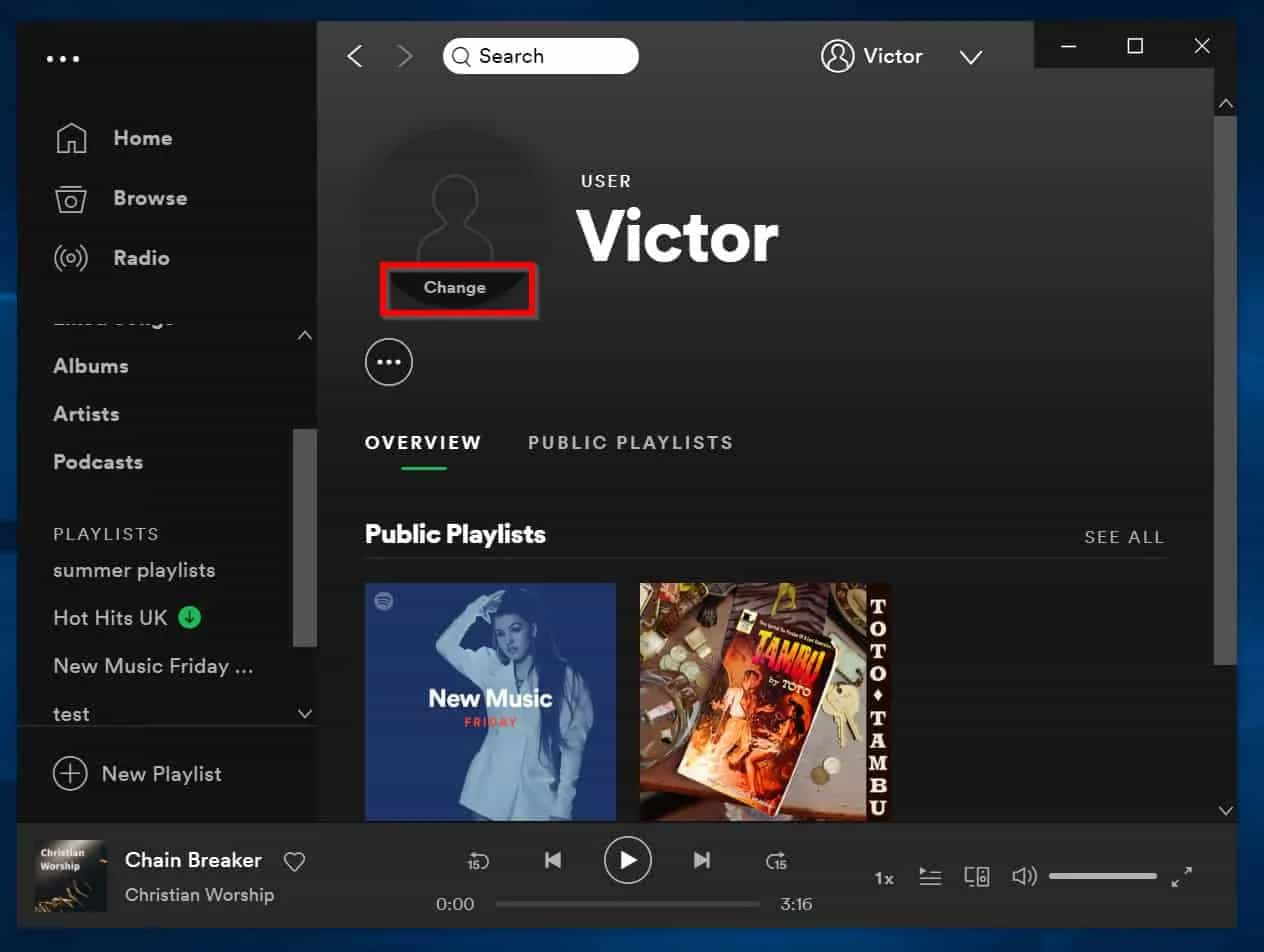
- 然後你會看到一個彈出窗口,你必須瀏覽你的 Mac 或 Windows 文件,然後尋找你想用作個人資料圖片的最合適的圖像。 當然,圖片必須符合服務條款 Spotify 所以它可能是合適的。 選擇圖像。
- 上傳所選圖片後,您的 Spotify 個人資料圖片將自動更改。 您將能夠在 的右上角看到它作為您名字旁邊的圖標 Spotify的界面。
如果您正在使用 Spotify 在您的 Mac 或 Windows 計算機上安裝客戶端,如果您還想刪除已上傳的圖片,您可以通過在您的個人資料中選擇“更改”來刪除它,最後點擊“刪除”選項。 執行此操作後,您的圖像將被灰色剪影佔位符圖像替換。
在您的 iPhone、iPad 或 Android 手機上
另一種方式 Spotify 有關如何更改個人資料圖片的信息,請使用您的 iPhone、iPad 或 Android手機. 讓我們學習以下步驟。
- 在您的設備上,打開 Spotify 應用程序。 您必須登錄您的帳戶。 登錄成功後,點擊右上角的齒輪,即設置。
- 進入“設置”後,點擊菜單頂部的“查看配置文件”選項。
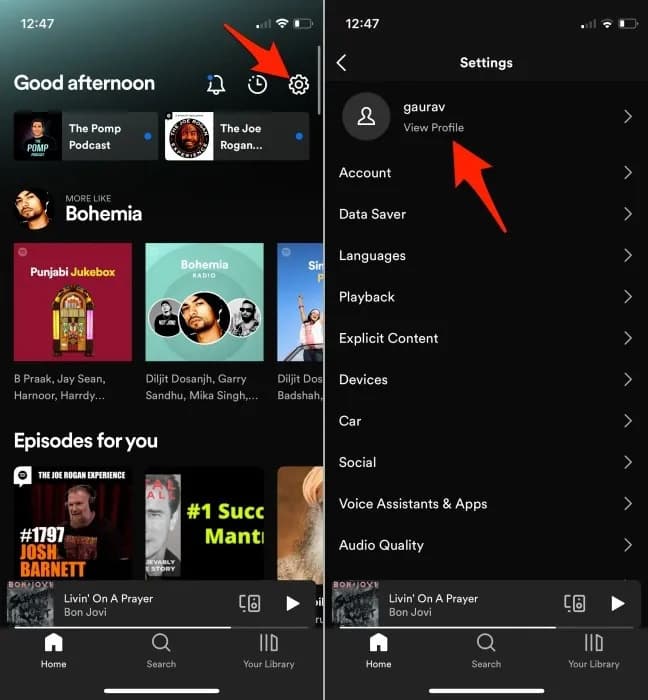
- 通過這樣做,您將被帶到您的公開個人資料中,您將在其中看到您當前的個人資料照片。 您必須點擊“編輯個人資料圖片”選項才能開始更改您的個人資料圖片。
- 然後在“編輯個人資料”菜單中,選擇顯示“更改照片”的選項。 您必須選擇符合以下規則的圖像 Spotify,否則不予受理。 選擇圖像後,您可以嘗試用手指定位圖像以填充圖像的圓圈區域。 準備就緒後,點擊位於界面下方的“使用照片”選項,以便繼續將圖像保存到您的個人資料中。
- 通過點擊位於“編輯配置文件”選項菜單右上角的“保存”選項來保存圖像和所做的更改。
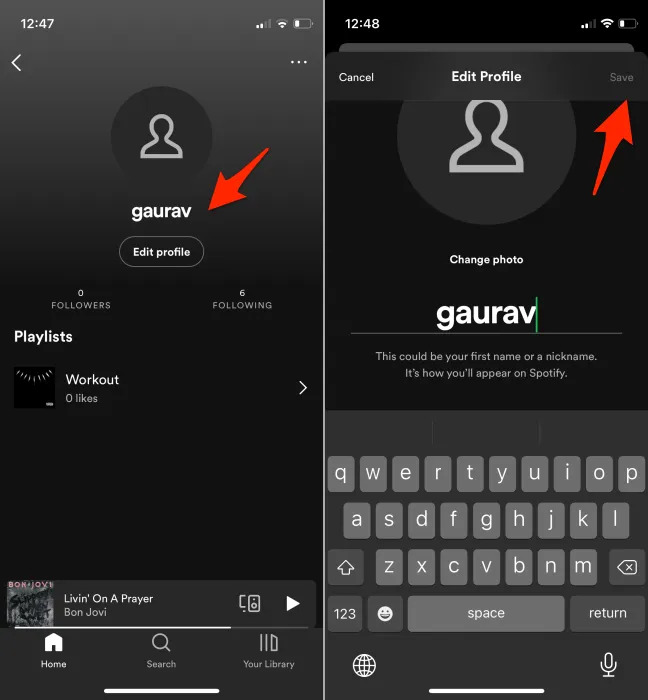
然後,您選擇的圖像將盡快顯示在您的個人資料中。 如果您想刪除圖像,請再次點擊個人資料中的“編輯個人資料”選項。
第 2 部分。獎金:如何訪問 Spotify 沒有帳戶的歌曲?
在音樂行業,競爭非常激烈,甚至在人們享受音樂的方式上,也有很多選擇。 有關於的信息 Spotify 如果您想擁有個性化的音樂體驗,那麼如何更改個人資料圖片是真正需要的。 話雖如此,如果您想方便地聽自己喜歡的歌曲,還有很多事情需要考慮。 你必須處理很多法律問題,並確保你沒有違反任何法律,只是為了享受你喜歡的東西。
但是在這個世界上並不是所有的東西都是免費的。 為了享受 Spotify 對於離線收聽,您必須付出代價。 當然,這項服務無疑是最好的,讓您物有所值。 但是,如果您不是高級訂戶並且想享受最好的服務怎麼辦? Spotify無限的音樂曲目?
這就是為什麼我們很高興地告訴你 TunesFun Spotify Music Converter. 它是最好的專業轉換器之一,對許多經常遇到文件格式兼容性問題的音樂聽眾來說是一個很好的幫助。 除此之外,處理音樂曲目的 DRM 加密的困境 Spotify 是有界的。 如果您選擇使用該工具,並且您的目的是親自欣賞音樂曲目,那麼您必須為激動人心的事情做好準備。
借助 TunesFun Spotify Music Converter,您可以享受以下列舉的所有內容:
- 無限流 Spotify 離線收聽的音樂曲目。
- 轉換 Spotify 曲目到 MP3 以及與大多數設備兼容的其他靈活文件格式。
- 擺脫阻礙您隨時隨地播放喜愛歌曲的 DRM 加密。
- 讓您的 Spotify 最喜歡的音樂 100% 質量。 即使在轉換過程後也與歌曲的原始質量相同,確保原始信息也得到保留,如元數據和 ID 標籤。
- 一個易於理解且對初學者友好的界面,將幫助其用戶熟悉如何探索和使用該工具。
- 與市場上的基本轉換器相比,轉換速度非常快,可讓您節省時間和精力。
以下是有關如何使用 TunesFun Spotify Music Converter 將您最喜愛的音樂曲目從 Spotify.
步驟 1. 通過下載並安裝 TunesFun Spotify Music Converter 在您的個人電腦上。您還必須開始添加音樂曲目 Spotify 你想轉換。

步驟 2. 開始選擇您想要的文件格式,並創建一個文件夾,您將在其中保存所有轉換後的文件 TunesFun Spotify Music Converter 已完成轉換過程。

第 3 步。點擊“轉換”按鈕以最終啟動該過程並等待幾分鐘,直到該工具完成整個過程。 您只需要等待幾分鐘,直到一切都完成。 您可以在主界面查看轉換過程的狀態 TunesFun Spotify Music Converter.

第3部分。全部歸納
在這篇文章中,我們分享了一個指南 Spotify 關於如何更改個人資料圖片。 每當您發現這些改善個人資料形象的選擇時,您就有機會為您的個人留下新的遺產 Spotify 帳戶。
有時您會遇到更改 Spotify 個人資料圖片。 此外,有時您會遇到播放錯誤。 除了整篇文章之外,我們還插入了一個獎勵部分,您可以在其中看到有關如何下載音樂的討論指南 Spotify 使用方便的工具 TunesFun Spotify Music Converter.
發表評論